一般下载有两种方式,一种是直接apt命令下载,另外就是 指定目录下载。类似于windows下面安装程时,一键安装和自定义安装。这里记录的是指定目录下载。
开始记录。首先打开官网下载页面:传送门,选择MySQL版本。

有两个下载链接,一个是源码里带boost的一个不带的,5.7更新boost库必须。这里选一个不带的。

点击No thanks, just start my download.就会下载,或者右键复制地址传送门,粘贴到你想要的地方下载.例如在Ubuntu里Ctrl + Alt + T 打开终端,先sudo su 输入密码,不用每次输入权限命令sudo
wget https://dev.mysql.com/get/Downloads/MySQL-5.7/mysql-5.7.26.tar.gz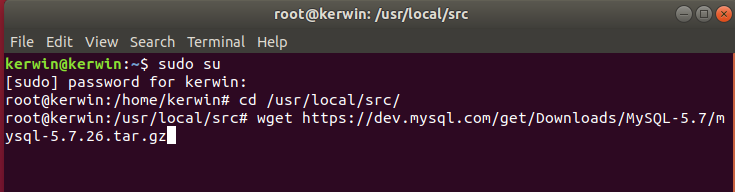
输入LL查看是否有 mysql-5.7.26.tar.gz这个压缩包。
下一步,解压下载下来的压缩包
tar xzvf mysql-5.7.26.tar.gz 解压完成,进入目录
cd mysql-5.7.26安装依赖
apt install make cmake gcc g++ perl bison libaio-dev libncurses5 libncurses5-dev libnuma-dev执行
cmake . 提示如下

返回上一层目录下载boost_1_59源码
wget https://sourceforge.net/projects/boost/files/boost/1.59.0/boost_1_59_0.tar.gz
解压压缩包
tar xzvf boost_1_59_0.tar.gz 进入boost_1_59_0目录
cd boost_1_59_0运行脚本
./bootstrap.sh显示如下

安装
./b2 install大概需要十多分钟,可以歇歇找点事做。安装完成后显示如下:

返回上一层目录并进入MySQL目录
cd mysql-5.7.26预编译
cmake . -DBUILD_CONFIG=mysql_release -DCPACK_MONOLITHIC_INSTALL=ON -DCMAKE_INSTALL_PREFIX=/usr/local/mysql -DDEFAULT_CHARSET=utf8 -DDEFAULT_COLLATION=utf8_general_ci -DMYSQLX_TCP_PORT=33060 -DMYSQL_UNIX_ADDR=/usr/local/mysql/mysql.sock -DMYSQL_TCP_PORT=3306 -DMYSQLX_UNIX_ADDR=/usr/local/mysql/mysqlx.sock -DMYSQL_DATADIR=/usr/local/mysql/data -DSYSCONFDIR=/usr/local/mysql/etc -DENABLE_DOWNLOADS=ON -DWITH_BOOST=system预编译完成后看看是否有错误

编译,时间有点久。
make -j4安装
make install创建用户组和用户
groupadd mysql
useradd -g mysql mysql设置目录权限
cd /usr/local/mysql
chown -R mysql:mysql ./
chgrp -R mysql .初始化MySQL,并生成root密码
bin/mysqld --initialize --user=mysql随机密码如下, 保存一下,后面进入MySQL要用到。
![]()
开启ssl功能
bin/mysql_ssl_rsa_setup测试启动
bin/mysqld_safe --user=mysql
启动MySQL
support-files/mysql.server start
bin/mysql -u root -p
输入上面生成的初始密码,进入MySQL

修改MySQL密码
alter user 'root'@'localhost' identified by 'root';
修改成功!

停止命令
support-files/mysql.server stop;将MySQL服务放在 /etc/init.d 目录下
cp support-files/mysql.server /etc/init.d/mysql.serverservice控制mysql服务
service mysql.server start|stop|restart|reload|force-reload|status重启完成